
Mục lục:
- Bước 1: Vật liệu
- Bước 2: Tháo rời
- Bước 3: Sửa đổi Khay Điện tử Nhà máy
- Bước 4: Định vị lại đầu vào nguồn điện
- Bước 5: Sửa đổi đèn LED nguồn nhà máy và bộ thu hồng ngoại
- Bước 6: Xây dựng Bộ phát hồng ngoại
- Bước 7: Cấp nguồn cho Pi
- Bước 8: Gắn Pi và kiểm tra
- Bước 9: Tạo khung
- Bước 10: Cắt khung
- Bước 11: Lộ trình
- Bước 12: Kết thúc khung
- Bước 13: Lắp ráp
- Bước 14: Cài đặt màn hình LCD và khay
- Bước 15: Quạt, Cleat tiếng Pháp và Loa
- Bước 16: Kết nối
- Bước 17: Cài đặt Raspbian và Thiết lập cơ bản
- Bước 18: Cài đặt gói phần mềm
- Bước 19: Xoay màn hình
- Bước 20: Thiết lập Chromium
- Bước 21: Thiết lập Unclutter và Disable Screen Blanking
- Bước 22: Thiết lập điều khiển từ xa hồng ngoại Linux
- Bước 23: Tạo trang web của bạn
- Bước 24: Treo và tận hưởng
- Tác giả John Day [email protected].
- Public 2024-01-30 13:35.
- Sửa đổi lần cuối 2025-01-23 15:15.
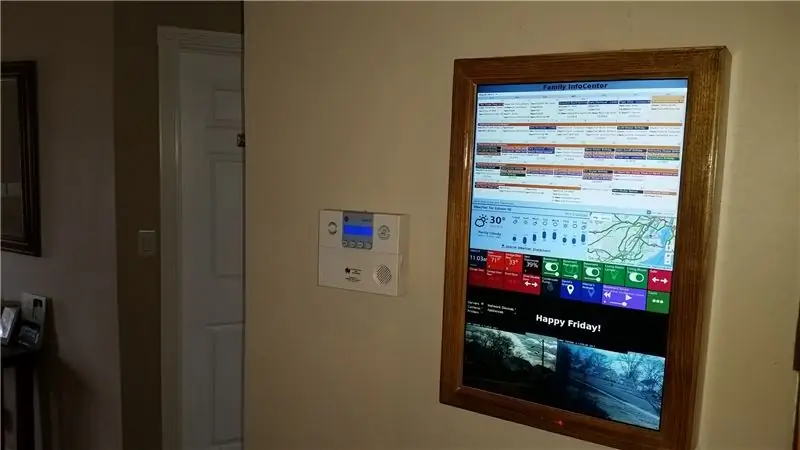
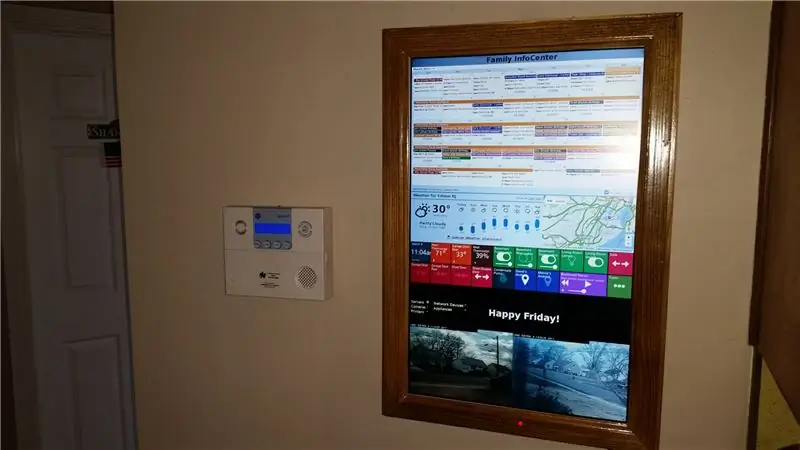
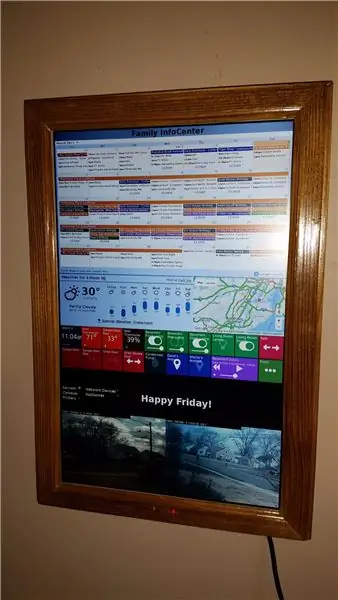
Trong Có thể hướng dẫn này, tôi sẽ bật TV màn hình phẳng cũ sang Lịch treo tường kỹ thuật số có khung gỗ và Trung tâm thông tin gia đình được hỗ trợ bởi Raspberry Pi.
Mục đích là để có thể truy cập nhanh vào thông tin thích hợp cho tất cả các thành viên trong gia đình, thay thế lịch treo tường giấy tĩnh và cung cấp thông tin thời gian thực hữu ích hơn so với lịch giấy. Các tính năng nó bao gồm:
- Lịch hàng tháng được đồng bộ hóa với 6 thành viên trong gia đình cũng như lịch cho các đội thể thao của trẻ em, trường học và các tổ chức khác mà chúng tôi trực thuộc (tổng số 11). (Lịch Google)
- Dự báo thời tiết địa phương. (dự báo.io)
- Bản đồ giao thông địa phương. (Bản đồ Google)
- Hiển thị các điều kiện bên trong ngôi nhà, chẳng hạn như nhiệt độ, độ ẩm, trạng thái cửa gara mở / đóng, trạng thái bật / tắt đèn, trạng thái cảm biến rò rỉ tầng hầm và hơn thế nữa. (Smart Things và Smart Tiles)
- Giám sát trạng thái của các thiết bị trên mạng gia đình của chúng tôi như máy chủ, camera IP, máy in IP, bộ định tuyến, Điểm truy cập WiFi và các Thiết bị mạng khác. (Xymon)
- Xem các camera IP ngoài trời. (Trục)
- Điều khiển hồng ngoại của màn hình LCD bởi Raspberry Pi để bật và tắt theo lịch trình.
- Ngày giờ.
- Ngay cả một "bảng phấn kỹ thuật số" nhỏ để bất cứ ai trong gia đình để lại ghi chú. (Google Tài liệu)
(Lấy cảm hứng từ những cuốn sách hướng dẫn của Piney và Ozua)
Bước 1: Vật liệu




Thiết bị điện tử
- Raspberry Pi 2
- Bộ chuyển đổi Wifi USB Edimax
- TV màn hình phẳng cũ, tôi sử dụng Samsung T220HD 22 inch
- Cáp HDMI 18"
- Bộ chuyển đổi HDMI góc phải
- Thẻ Micro SD tối thiểu 4Gb
- Cáp micro USB và dây nguồn hy sinh
- Bàn phím / chuột không dây (tùy chọn)
- LED 5mm
- 1 bóng bán dẫn 2N2222
- 2 điện trở (220ohm và 10k Ohm)
- LED hồng ngoại 940nm
- PCB tạo mẫu nhỏ
- Dây nhảy nam nữ
- Dây jumper rắn 22 khổ và dây bện 20 khổ
- Quạt PC 40mm 5v với đầu cắm USB A
Phần cứng
- Lớp hoàn thiện 5/4 "x 3-1 / 2" x 6 '
- Khuôn dừng thông 3/8 "x 1-1 / 4" x 6 '
- 1-3 / 8 "x 36" Thanh thép phẳng
- Vết bẩn gỗ và polyurethane hoặc sơn
- Khóa kim loại pháp
- Hai mũ nhựa 3/4 "& một 1-1 / 2"
- Gắn vít và chân đế để gắn raspberry Pi
- Keo dán gỗ & bột bả gỗ
- Ống co nhiệt hoặc băng dính điện
- Một vài vít gỗ, chổi sơn và giấy nhám
Công cụ
- Mitre cưa
- máy hàn mig
- Hàn sắt & thuốc hàn
- Biscuit joiner biscuits
- Máy đóng đinh hoàn thiện bằng khí nén
- Bộ định tuyến
- Máy khoan
- Cưa lỗ 3/4 "& 1-1 / 2"
- Máy chà nhám quỹ đạo ngẫu nhiên
- Súng bắn keo nóng
- Nhiều mét
- Asst. dụng cụ cầm tay
Bước 2: Tháo rời
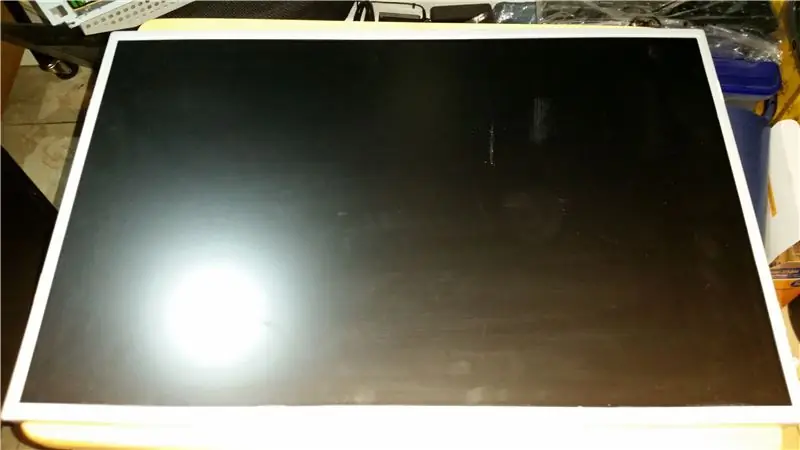



Tháo rời - Bắt đầu bằng cách tháo rời TV Samsung HD T220HD 22 . Việc tháo rời khá dễ dàng và được ghi rõ trong hướng dẫn sử dụng bên dưới (trang 8-12) nên tôi sẽ không lặp lại các hướng dẫn đó ở đây. Hãy cẩn thận để không làm hỏng Đang xử lý màn hình LCD và lưu tất cả các bộ phận bên trong. Có thể bỏ đi phần vỏ và chân đế bằng nhựa.
Bước 3: Sửa đổi Khay Điện tử Nhà máy


- Tháo giá đỡ - Khi nguồn điện và PCB đã được tháo ra khỏi khay kim loại, hãy bắt đầu bằng cách khoan hai đầu nối bấm giữ khung kim loại vào khay và tháo giá đỡ.
- Thêm giá đỡ khay - Khi giá đỡ bị lệch, căn giữa thanh phẳng bằng thép vuông góc với khay ngay phía trên phích cắm nguồn điện. Sử dụng máy hàn MIG, cố định nó vào vị trí. Điều này sẽ được sử dụng để hỗ trợ khay bên trong khung sau này. Nếu không có máy hàn MIG, bạn có thể khoan lỗ và xiết bằng cơ học bằng đai ốc và bu lông nhưng hãy đảm bảo bạn có đủ khe hở giữa các đầu bu lông và nguồn điện sau khi lắp lại để tránh đoản mạch. Thanh phẳng được cố ý để dài trong thời gian này và sau này sẽ được cắt bớt để vừa với khung bên trong.
Bước 4: Định vị lại đầu vào nguồn điện



Các bước 4-8 đối phó với thiết bị điện tử mới và bị tấn công của nhà máy
- Định vị lại đầu vào nguồn điện - (Tùy chọn - Ban đầu tôi không mong đợi có độ sâu cần thiết để lắp dây nguồn mà không bị nhô ra phía sau khung và do đó khiến nó không treo thẳng lên tường. Hóa ra là có rất nhiều chiều sâu và bước này là không cần thiết. Tôi bao gồm bước này vì nó có thể nhìn thấy trong ảnh) CẢNH BÁO: Chỉ tiến hành bước này nếu bạn cảm thấy thoải mái khi làm việc với nguồn điện xoay chiều chính điện áp cao. Như một số nhà bình luận đã đề cập đến việc nối dây không chính xác, điều này có thể gây nguy hiểm. Màu sắc trên dây của bạn có thể khác nhau. Nếu bạn không chắc chắn thì tốt nhất không nên bỏ qua bước này vì như tôi đã đề cập, nó không cần thiết.
- Khử hàn phích cắm đầu vào nguồn điện khỏi bảng mạch nguồn điện.
- Cắt phần cuối của dây nguồn hy sinh và tước phần cuối để lộ ra các dây. Sử dụng nhiều đồng hồ đo về cài đặt liên tục, kiểm tra các dây tiếp xúc để xem dây nào có liên tục với ngạnh nối đất trên phích cắm. Dây này (dây màu xanh lam trong ảnh) sẽ được hàn vào điểm hàn trung tâm trên nguồn điện mà từ đó phích cắm đầu vào của nguồn điện đã được rút ra.
- Hàn hai dây còn lại từ dây nguồn của bạn đến hai điểm hàn còn lại.
- Cắt mặt bích của khay kim loại bằng các miếng kim loại để cho phép dây thoát ra ở mặt bên của khay như thể hiện trong ảnh.
Bước 5: Sửa đổi đèn LED nguồn nhà máy và bộ thu hồng ngoại


- Thay thế đèn LED - Đèn LED nguồn ban đầu có hình vuông và màu trắng là tốt nhưng tôi muốn sử dụng đèn LED 5mm để cho phép lắp vào lỗ trên khung dễ dàng hơn. Cắt đèn LED ban đầu khỏi đầu dây dẫn. Tách cả hai dây và hàn khoảng 6 "của dây bị mắc kẹt để kéo dài chiều dài của mỗi dây. Sau đó hàn đèn LED 5mm mới vào cuối các dây nối dài (không cần điện trở), đảm bảo đúng cực. Sử dụng co nhiệt hoặc băng dính điện để cách điện các mối hàn.
- Mở rộng bộ thu IR - Bộ thu IR được hàn vào PCB, điều này sẽ khiến việc lắp vào khung khó khăn. Khử hàn nó khỏi PCB và hàn dây mắc vào nó. Sau đó hàn các dây đó vào PCB. Một lần nữa, sử dụng co nhiệt hoặc băng dính điện để cách nhiệt các mối hàn.
Bước 6: Xây dựng Bộ phát hồng ngoại
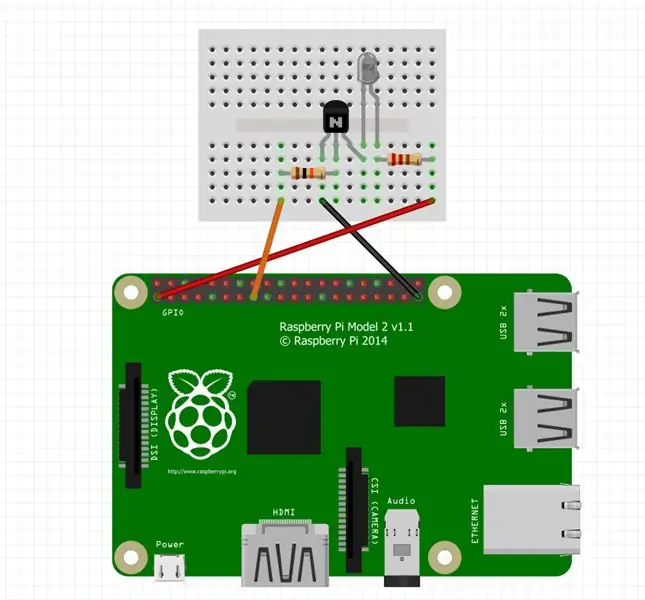


Bộ phát IR được cung cấp bởi bóng bán dẫn sẽ được chế tạo với bóng bán dẫn, đèn LED hồng ngoại, dây nhảy, PCB tạo mẫu và hai điện trở được liệt kê trong bước vật liệu # 2. Ngoài ra, bạn sẽ cần một breadboard để tạo mẫu máy phát IR của mình. Nối dây các thành phần như thể hiện trong sơ đồ trên breadboard. Một khi bạn hài lòng với mạch của mình, hãy chuyển nó sang PCB tạo mẫu và hàn tại chỗ. Sử dụng một cặp dây nối để mở rộng IR LED khỏi PCB, không hàn IR LED trực tiếp vào PCB. Sử dụng 3 dây jumper khác làm kết nối của bạn với Pi.
Bạn có thể đặt mạch sang một bên ngay bây giờ nhưng nếu bạn muốn kiểm tra bộ phát IR của mình, trước tiên, bạn cần một Raspberry Pi đang hoạt động. Bạn sẽ phải chuyển sang Bước 16-17. Các bước này giải thích cách thiết lập PI của bạn và cách kết nối bộ phát IR. Sau khi hoàn tất, bạn có thể quay lại bước này.
Để kiểm tra mạch phát IR, chúng ta có thể nhấp nháy đèn LED bằng một tập lệnh. Tải xuống tập lệnh LEDblink và chuyển nó vào thư mục chính của Pi. Thay thế * YOURPATH * bên dưới bằng đường dẫn đến nơi tập lệnh được tải xuống. Trong loại thiết bị đầu cuối:
mv / * YOURPATH * / LEDblink / home / pi /
Sau đó, làm cho nó có thể thực thi bằng cách chạy
chmod + x / home / pi / LEDblink
Chạy tập lệnh LEDblink
/ home / pi / LEDblink
IR LED không phải là một đi-ốt phát sáng thông thường và không phát ra ánh sáng nhìn thấy được nhưng bạn có thể sử dụng camera của điện thoại thông minh. để thấy nó nhấp nháy. Hướng máy ảnh vào đèn LED hồng ngoại và nhìn vào màn hình. Nếu mạch hoạt động, bạn sẽ thấy đèn LED hồng ngoại nhấp nháy.
Đây là tập lệnh nhấp nháy đèn LED trong trường hợp bạn không thể tải xuống
#! / usr / bin / python
nhập RPi. GPIO dưới dạng thời gian nhập GPIO GPIO.setwarnings (Sai) GPIO.setmode (GPIO. BCM) GPIO.setup (22, GPIO. OUT) trong khi True: GPIO.output (22, True) time.sleep (1) GPIO.output (22, False) time.sleep (1)
Điều chỉnh từ điều khiển từ xa Raspberry Pi IR
Tập lệnh LEDblink
Bước 7: Cấp nguồn cho Pi

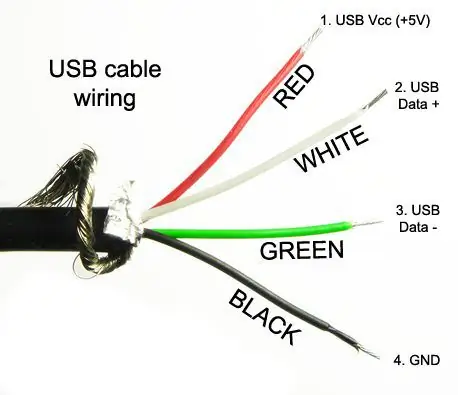


- Chuẩn bị cáp USB - Cắt đầu micro USB thay thế để lại đầu micro USB và chiều dài khoảng 18 ". Tách dây. Cáp USB sẽ có 4 ruột dẫn (thường là đỏ, xanh lá cây, trắng và đen) và một tấm chắn. Chúng tôi sẽ chỉ sử dụng dây nối đất màu đỏ + 5v và màu đen. Các dây còn lại có thể được cắt bớt.
- Power Raspberry Pi - Xác định vị trí dây nối 9 giữa nguồn điện và PCB, nó sẽ có 1 dây màu đỏ và 8 dây màu đen, Dây nịt này cung cấp điện áp 5v không đổi (ngay cả khi màn hình LCD tắt) cho PCB để chúng ta có thể sử dụng nó cấp nguồn cho Raspberry Pi. Chúng ta sẽ đánh số các dây này từ 1-9 bắt đầu bằng dây màu đỏ. Nối bằng cách hàn dây màu đen từ cáp USB đến dây số 4 và dây màu đỏ từ cáp USB đến dây số 6. Sử dụng co nhiệt hoặc băng dính điện để cách điện các mối hàn.
Bước 8: Gắn Pi và kiểm tra


- Mount Pi - Khoan 4 lỗ trên khay để gắn Raspberry Pi. Sử dụng vít và chân đế để cố định như trong hình ảnh. Hãy chú ý rằng bạn có đủ khe hở giữa các đầu vít và PCB sau khi nó được lắp đặt lại để tránh đoản mạch.
- Lắp ráp lại - Lắp lại nguồn điện và PCB vào khay bằng các vít ban đầu. Luồn cáp nguồn và cáp micro USB mới ra khỏi mặt bên của khay. Nếu bạn muốn kiểm tra băng ghế tại thời điểm này, hãy tiếp tục kết nối các cáp còn lại như được mô tả trong Bước # 16, nếu không, hãy giữ màn hình LCD tách biệt khỏi khay ngay bây giờ.
Bước 9: Tạo khung

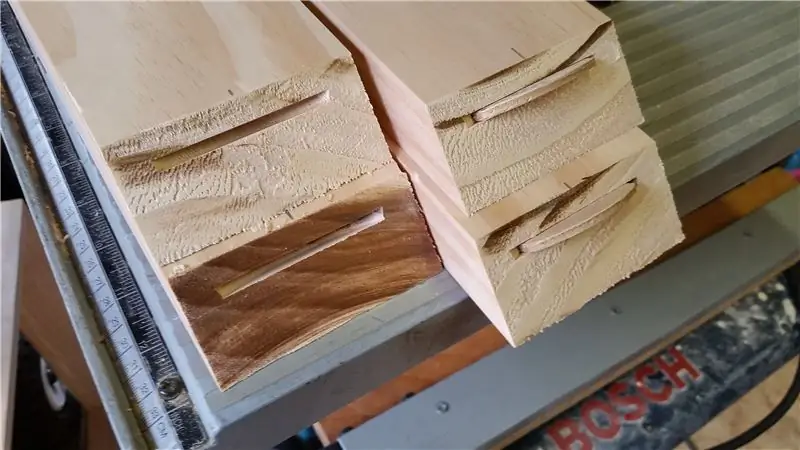
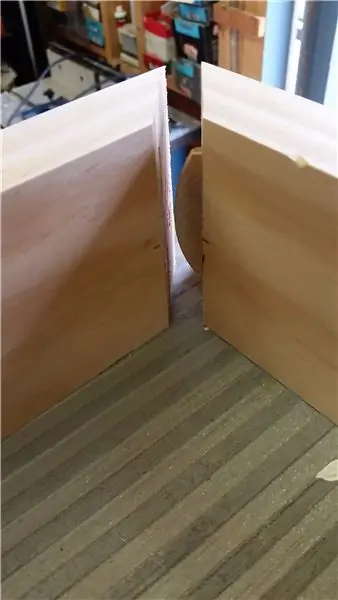
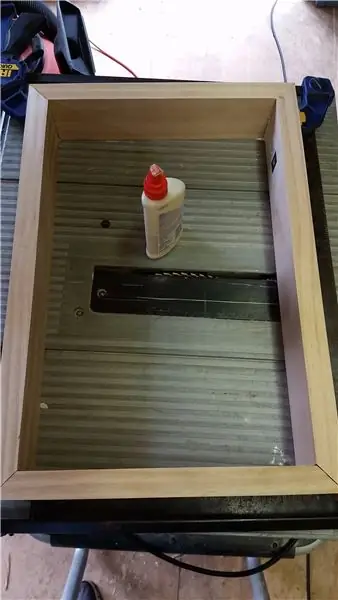
Bước 9-12 mô tả cách tạo khung gỗ mới cho tất cả các thành phần. Về cơ bản nó là một khung ảnh cho màn hình LCD.
- Tạo khung - Sử dụng một chiếc cưa cắt lỗ, cắt cây thông 5/4 "x 3-1 / 2" thành 4 miếng với các vết cắt 45 ° ở mỗi đầu để tạo thành một hình chữ nhật xung quanh màn hình LCD. Điều này sẽ vừa khít xung quanh màn hình LCD nhưng không vì vậy bạn phải ép màn hình LCD vào khung.
- Khung nối - Đánh dấu tâm của mỗi đầu cắt. Thiết lập dụng cụ nối bánh quy của bạn ở góc 45 ° và bánh quy # 10, đặt độ sâu của vết cắt được căn giữa vào khớp. Cắt tất cả 8 khe bánh quy.
- Khung keo - Chèn bánh quy vào các khe, chưa dán keo và kiểm tra độ vừa khít với màn hình LCD. Nếu màn hình LCD vừa khít với khung, hãy tháo nó ra và sử dụng keo dán gỗ trên bánh quy và các đầu 45 ° để ghép khung lại với nhau. Đảm bảo khung hình vuông sử dụng kẹp trong khi keo kết dính. Lau sạch keo dán gỗ thừa.
Đây là một bài viết khác có thể hướng dẫn với các mẹo khác để xây dựng khung ảnh bằng gỗ làm bánh quy của Canida
Bước 10: Cắt khung


- Hỗ trợ màn hình LCD - Bây giờ hãy cắt một số khe bánh quy để giữ màn hình LCD trong khung chống lại quá trình đúc dừng sẽ được lắp đặt tiếp theo. Đặt bộ nối bánh quy thành 90 °. Đo độ dày của màn hình LCD bằng thước cặp và đặt độ sâu của đường nối bằng nhau. Màn hình LCD này có 1 mặt dày hơn các mặt khác, vì vậy hãy cắt các khe bánh quy cho 3 mặt mỏng hơn trước. 2 chiếc bánh quy ở mặt trong của cạnh ngắn của khung và 3 chiếc ở mặt dài mỗi chiếc. Sau khi cắt 7 khe đó, hãy đo cạnh dày hơn của màn hình LCD và đặt độ sâu của đường nối như cũ. Cắt 3 rãnh bánh quy cuối cùng. Các bánh quy phải vừa khít, chúng giữ cố định màn hình LCD mà không cần keo.
- Cắt - Cắt khuôn dừng thành 4 miếng với các vết cắt 45 °. Cạnh trong (cạnh mỏng hơn) sẽ treo bên trong của khung và che đi viền kim loại của màn hình LCD. Sử dụng màn hình LCD làm hướng dẫn để xác định phần nhô ra chính xác. Cạnh bên ngoài của khuôn dừng sẽ cách mép ngoài của khung khoảng 1/4 ", Nó tạo ra 1/4" xung quanh toàn bộ khung. Ban đầu tôi dự định định tuyến một cạnh có đường viền vào góc bên ngoài và loại bỏ phần lộ ra ngoài nhưng tôi thích giao diện với phần lộ 1/4 "nên tôi đã để nguyên như vậy. Bảo vệ bằng keo dán gỗ và máy đóng đinh hoàn thiện bằng khí nén.
Bước 11: Lộ trình



- Recess French Cleat - Cắt cạnh khung của French Cleat sao cho nó hẹp hơn 1/2 "rồi đến chiều rộng của khung. Đánh dấu đường viền của cleat khoảng 3" từ trên xuống mỗi bên của khung. Đặt độ sâu trên bộ định tuyến của bạn bằng với độ sâu của khóa tiếng Pháp. Định ra một chỗ lõm ở mặt sau của khung để tấm lót nằm bằng phẳng với mặt sau của khung. Cắt cạnh tường của miếng giấy dán tường để vừa với chiều rộng của khung. Điều này sẽ đảm bảo khung gắn thẳng vào tường.
- Recess Factory Electronics - Ở dưới cùng của khung tạo một hốc với bộ định tuyến để giữ các thiết bị điện tử trong nhà máy (IR PCB, công tắc nhà máy, đèn LED nguồn) và bộ phát IR PCB từ Bước # 6. Đảm bảo bạn có đủ chiều dài để dây tiếp cận với đầu nối của chúng ở mặt bên của khay. Khoan hai lỗ 3/16 "từ dưới cùng của khung vào hốc này. Các lỗ này sẽ giữ đèn LED 5mm và bộ thu IR và cho phép dây của chúng chạy trở lại dây nịt của nhà máy.
- Khoan lỗ thông gió - Với cưa lỗ 1-1 / 2 ", hãy khoan một lỗ ở tâm ở trên cùng của khung, sau đó khoan hai 3/4" ở dưới cùng của khung bằng cưa lỗ 3/4 ". Hãy chắc chắn để tránh khu vực bạn đã định tuyến trong bước trước. Không giống như hình ảnh của tôi, bạn sẽ khoan những khu vực này trước khi nhuộm hoặc sơn.
Bước 12: Kết thúc khung
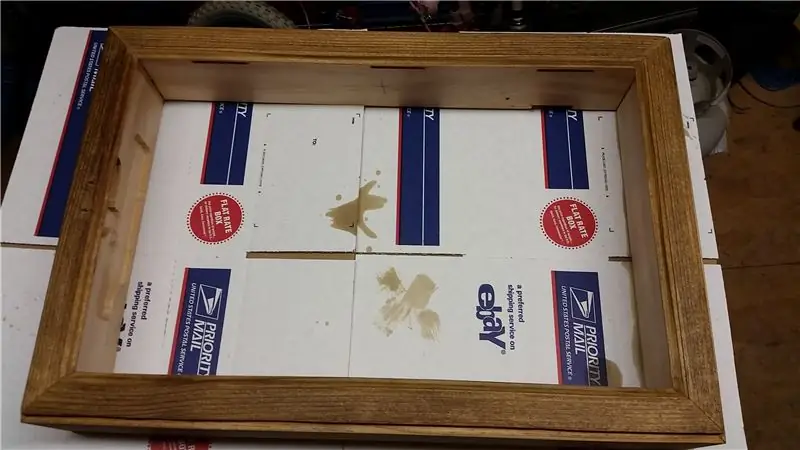
- Chuẩn bị - Trám tất cả các lỗ đinh và khớp nối bằng bột bả gỗ và cho phép thiết lập sau đó chà nhám bên ngoài khung bằng máy chà nhám quỹ đạo ngẫu nhiên của bạn. Cát cho đến khi mịn bằng cách sử dụng ít nhất 220 giấy cát sạn.
- Kết thúc - Đánh bóng khung bằng vết ố gỗ yêu thích của bạn, sau đó phủ 3 lớp polyurethane, chà nhám giữa mỗi lớp. Hoặc nếu bạn thích, hãy sơn. Làm theo hướng dẫn của nhà sản xuất để biết thời gian giữa các lớp sơn.
Bước 13: Lắp ráp



Bây giờ là lúc để đặt tất cả lại với nhau.
- Bắt đầu bằng cách lắp đèn LED nguồn vào lỗ của nó, phần trên của đèn LED phải bằng phẳng với mặt trước của khung. Tiếp theo, thêm bộ thu IR, nó sẽ được gắn chặt vào mặt sau của lỗ còn lại do hình dạng hình vuông của nó. Sau đó, đặt bộ phát IR được tích hợp trong Bước # 6 bên cạnh bộ thu IR để nó nhắm thẳng vào phía của nó. Keo nóng tại chỗ.
- Đặt các thiết bị điện tử của nhà máy (IR PCB, công tắc nhà máy, công tắc nguồn) vào khu vực được định tuyến của khung từ Bước # 11 và định tuyến các dây để chúng không bị cản trở. Đảm bảo bạn có đủ chiều dài để dây nịt nhà máy tiếp cận với đầu nối của nó ở mặt bên của khay sau khi được lắp đặt. Keo nóng tại chỗ.
- Lắp đặt PCB của bộ phát IR được tích hợp ở bước # 6 trong khu vực được định tuyến và dán keo nóng vào vị trí hoặc cố định bằng vít vào khung.
- Lắp ba grommet vào các lỗ thông gió và cố định bằng một chút màu xanh lam nóng.
Bước 14: Cài đặt màn hình LCD và khay


- Đặt màn hình LCD vào khung và cố định bằng bánh quy # 10. Chúng phải vừa khít và giữ chặt màn hình LCD mà không cần sử dụng keo dán gỗ.
- Tiếp theo đặt khay có thanh đỡ bằng thép hàn phẳng ngang mặt sau của khung. Đánh dấu chiều rộng trên mỗi đầu của thanh thép phẳng. Uốn thanh phẳng bằng thép theo phương thẳng góc 90 ° tại các điểm đánh dấu. Cắt bỏ thanh thép dẹt thừa khoảng 1 "qua phần uốn cong ở mỗi đầu hoặc đủ để nó không vượt ra ngoài mặt sau của khung và cố định bằng vít gỗ.
Bước 15: Quạt, Cleat tiếng Pháp và Loa




- Lắp quạt 40mm vào bên trong lỗ thông gió 1-1 / 2 "bằng vít để quạt hút không khí từ bên trong khung và thoát ra bên ngoài.
- Lắp French Cleat vào các hốc được tạo ở Bước # 11 bằng các vít được cung cấp để đảm bảo rằng nó sẽ ngang bằng với phần trên của khung.
- Cố định hai loa đã được tháo rời trong phần tháo rời vào hai bên của mặt sau khung bằng vít gỗ. Để đủ độ dài để dây có thể chạm đến đầu nối của nhà máy.
Bước 16: Kết nối



- Cài đặt bộ điều hợp WiFi (và bộ điều hợp bàn phím không dây tùy chọn) vào các khe cắm USB Raspberry PI.
- Kết nối cáp LVDS và hai cáp nguồn biến tần LCD từ LCD vào khay.
- Kết nối dây nịt công tắc nhà máy và loa với các đầu nối trên khay.
- Kết nối cáp HDMI giữa Raspberry Pi và cổng HDMI trên khay bằng bộ chuyển đổi góc bên phải trên đầu khay.
- Kết nối cáp nguồn micro USB từ Bước # 7 với Raspberry Pi.
- Kết nối jumper máy phát IR. Kết nối jumper màu đỏ 3.3v với chân # 1 trên Pi, kết nối jumper tín hiệu GPIO22 màu cam với chân # 15 và jumper đất nâu với chân # 39.
- Cắm cáp USB của quạt 40mm vào cổng USB ở mặt sau của khay.
Bước 17: Cài đặt Raspbian và Thiết lập cơ bản
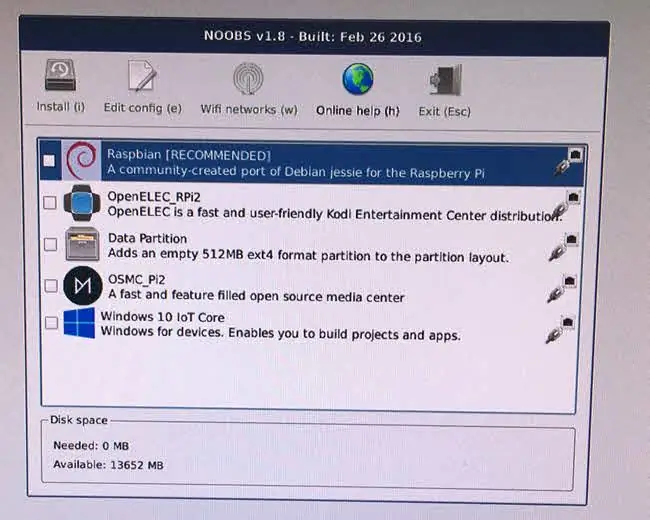
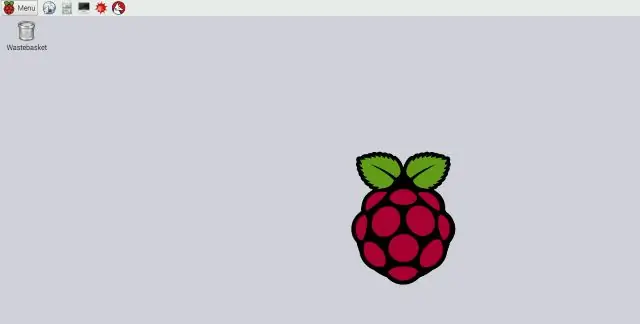
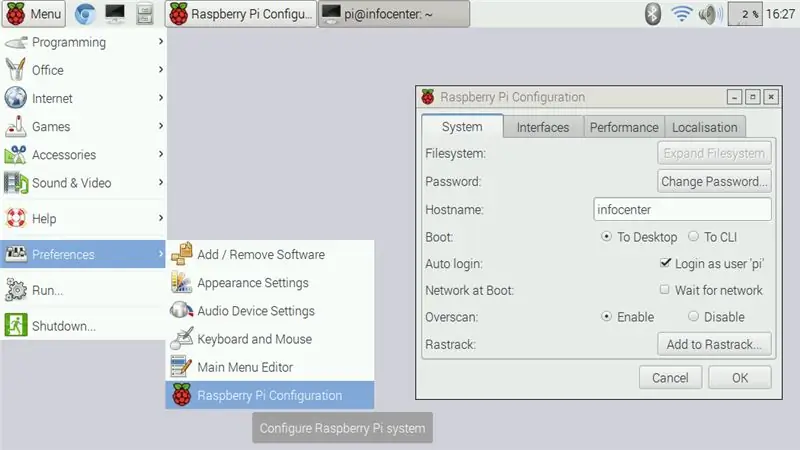
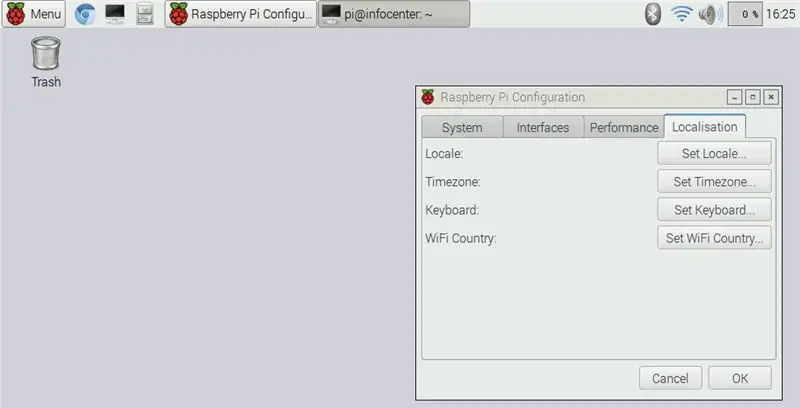
Các hướng dẫn này giả sử Raspbian GNU / Linux 8 (jessie) đã được cài đặt.
- Làm theo hướng dẫn trên trang web Raspberry Pi để chuẩn bị thẻ Micro SD của bạn với NOOBS là trình quản lý cài đặt hệ điều hành cho Raspberry Pi và sau đó lắp thẻ Micro SD vào Raspberry Pi.
- Bật nguồn thông tin trung tâm của bạn và Pi của bạn sẽ khởi động tới NOOBS. Làm theo hướng dẫn cài đặt trên màn hình để cài đặt Raspbian.
- Sau khi quá trình cài đặt hoàn tất, bạn sẽ được tự động đăng nhập vào màn hình của mình. Nếu không, người dùng mặc định là pi và mật khẩu mặc định là mâm xôi. Tôi khuyên bạn nên thay đổi mật khẩu mặc định cũng như một số cài đặt cơ bản khác bằng cách sử dụng GUI cấu hình Raspberry Pi trong Menu> Tùy chọn.
- Khi ở trong GUI cấu hình Raspberry Pi trong tab Hệ thống, hãy nhấp vào Mở rộng hệ thống tệp. Việc này sẽ chỉ mất vài giây. Lý do mở rộng hệ thống tập tin là để làm cho tất cả dung lượng trống trên thẻ SD có sẵn để sử dụng, trong nỗ lực giữ cho Raspbian đủ nhỏ để vừa với các thẻ SD có kích thước khác nhau, nó được nén để chỉ sử dụng khoảng 4GB. Ngoài ra, nhấp vào nút Thay đổi mật khẩu để thay đổi mật khẩu mặc định. Cung cấp cho thông tin trung tâm của bạn Tên máy chủ mà bạn chọn, chọn Khởi động vào Máy tính để bàn và Đăng nhập tự động.
- Khi vẫn ở trong GUI cấu hình Raspberry Pi, hãy chọn tab Bản địa hóa và đặt tùy chọn Ngôn ngữ, Múi giờ và Bàn phím của bạn. GUI được ghi lại ở đây.
- Thiết lập bộ điều hợp WiFi Edimax thông qua hướng dẫn cài đặt trên trang này.
- Khi WiFi hoạt động, hãy mở thiết bị đầu cuối và cập nhật kho lưu trữ. Nhập các lệnh sau.
- sudo apt-get cập nhật
-
Tiếp theo, hãy cập nhật tất cả các gói.
sudo apt-get nâng cấp
-
Bây giờ chúng ta hãy cập nhật firmware của Raspberry Pi.
sudo rpi-update
-
Khởi động lại.
khởi động lại sudo
Bước 18: Cài đặt gói phần mềm
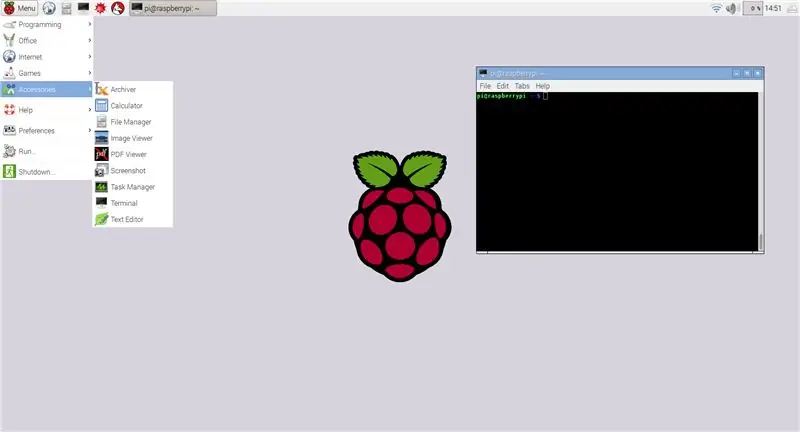
Bây giờ chúng tôi sẽ cài đặt các gói bổ sung sẽ được yêu cầu cho infocenter. Chúng sẽ được cấu hình trong bước tiếp theo. Mở cửa sổ dòng lệnh và nhập các lệnh bên dưới.
-
Cài đặt trình duyệt Chromium.
wget -qO - https://bintray.com/user/downloadSubjectPublicKey?username=bintray | sudo apt-key add -
echo "deb https://dl.bintray.com/kusti8/chromium-rpi jessie main" | sudo tee -a /etc/apt/sources.list sudo apt-get update sudo apt-get install chromium-browser
-
Cài đặt máy chủ web Apache.
sudo apt-get install apache2
-
Cài đặt Unclutter để ẩn con trỏ khi không sử dụng.
sudo apt-get install unslutter
-
Cài đặt x11-xserver-utils
sudo apt-get install x11-xserver-utils
-
Cài đặt Xdotool.
sudo apt-get install xdotool
-
Cài đặt gói Điều khiển Từ xa Hồng ngoại Linux.
sudo apt-get install lirc
Bước 19: Xoay màn hình
Tôi thích trình soạn thảo văn bản vi hơn, nếu bạn thích nano chỉ cần thay thế nano cho vi trong các bước sau.
Vì infocenter sẽ được treo theo chiều dọc thay vì chiều ngang, chúng tôi sẽ cần xoay màn hình. Trong terminal, gõ các lệnh:
sudo vi /boot/config.txt
Thêm dòng bên dưới vào tệp config.txt.
thêm display_rotate = 1 90
Bước 20: Thiết lập Chromium
Chromium đã được cài đặt ở Bước # 18, bây giờ hãy thiết lập Chromium để tự động khởi động. Trong terminal, chỉnh sửa tệp /home/pi/.config/lxsession/LXDE-pi/autostart
vi /home/pi/.config/lxsession/LXDE-pi/autostart
sau đó thêm dòng
@ chromium-browser --start-fullscreen --disable-session-crash-bubble --disable-infobars localhost Bây giờ chúng tôi tạo một tập lệnh để làm mới Chromiu
vi /home/pi/refresh.sh
Thêm các dòng bên dưới vào tệp
#! / bin / bash
export DISPLAY = ": 0" WID = $ (xdotool search --onlyvisible --class chromium | head -1) xdotool windowactivate $ {WID} phím xdotool ctrl + F5
Làm cho tập lệnh có thể thực thi được
sudo chmod + x /home/pi/refresh.sh và thêm nó vào cron để chạy 15 phút một lần
sudo crontab -e thêm dòng này vào cronta
* / 15 * * * * /home/pi/refresh.sh
Bước 21: Thiết lập Unclutter và Disable Screen Blanking
Unclutter và X11-xserver-utils đã được cài đặt ở Bước # 18. Unclutter sẽ ẩn con trỏ khi không sử dụng. Trong terminal, chỉnh sửa tệp /home/pi/.config/lxsession/LXDE-pi/autostart Chúng tôi cũng có thể thêm lệnh xset để tắt chế độ tiết kiệm năng lượng
vi /home/pi/.config/lxsession/LXDE-pi/autostart
sau đó thêm các dòng
@unclutter -display: 0 -noevents -grab
@xset s tắt @xset -dpms @xset s noblank
Để tắt màn hình trống với LXDE mặc định, hãy chỉnh sửa tệp: / etc / xdg / lxsession / LXDE / autostart.
vi / etc / xdg / lxsession / LXDE / autostart
Nhận xét ra lệnh @xscreensaver (thêm dấu # ở đầu dòng)
# @ xscreensaver -no-splash
Để kiểm tra cấu hình xset, bạn có thể chạy xset q sau khi khởi động lại, bạn sẽ thấy kết quả sau
thích tẩy trắng hơn: không cho phép phơi sáng: yestimeout: 0 chu kỳ: 600 DPMS bị Tắt
Bước 22: Thiết lập điều khiển từ xa hồng ngoại Linux
Chúng tôi đã cài đặt LIRC ở Bước # 18. Hãy làm cho nó hoạt động để Pi của chúng ta có thể gửi lệnh bật và tắt nguồn IR tới màn hình LCD.
sudo vi /boot/config.txt
thêm phần sau vào tệp config.txt
dtoverlay = lirc-rpi, gpio_out_pin = 22
sau đó chỉnh sửa tệp tin Hardware.conf
sudo vi /etc/lirc/hardware.conf
thêm những điều sau
LIRCD_ARGS = "- uinput"
LOAD_MODULES = true DRIVER = "default" DEVICE = "/ dev / lirc0" MODULES = "lirc_rpi" LIRCD_CONF = "" LIRCMD_CONF = ""
Tìm tệp cấu hình điều khiển từ xa của bạn từ danh sách các điều khiển từ xa trong trang web LIRC tại https://lirc.sourceforge.net/remotes/ Tải xuống tệp cấu hình và lưu dưới dạng /etc/lirc/lircd.conf. Trong trường hợp của tôi, tôi đã sử dụng tệp cấu hình Samsung AA59-00382A tại đây
cp AA59-00382A.lircd.conf /etc/lirc/lircd.conf
Sau đó, bạn sẽ có thể kiểm tra LIRC bằng lệnh bật / tắt nguồn này
/ usr / bin / irsend SEND_ONCE Samsung_AA59-00382A KEY_POWER
Nếu muốn, bạn có thể thiết lập lịch bật và tắt màn hình LCD bằng cron. Chỉnh sửa crontab và thêm lịch trình bạn chọn. Trong ví dụ của tôi, infocenter bật nguồn vào lúc 8:00 sáng hàng ngày, sau đó tắt nguồn lúc 10:00 sáng vào các ngày 1-5 (các ngày trong tuần), bật lại vào 3:00 chiều (15:00) vào các ngày 1-5 (các ngày trong tuần) và sau đó tắt nguồn hàng ngày lúc 1:00 sáng.
sudo crontab -e
0 8 * * * / usr / bin / irsend SEND_ONCE Samsung_AA59-00382A KEY_POWER> / dev / null 2> & 1
0 10 * * 1-5 / usr / bin / irsend SEND_ONCE Samsung_AA59-00382A KEY_POWER> / dev / null 2> & 1 0 15 * * 1-5 / usr / bin / irsend SEND_ONCE Samsung_AA59-00382A KEY_POWER> / dev / null 2 > & 1 0 1 * * * / usr / bin / irsend SEND_ONCE Samsung_AA59-00382A KEY_POWER> / dev / null 2> & 1
Bước 23: Tạo trang web của bạn
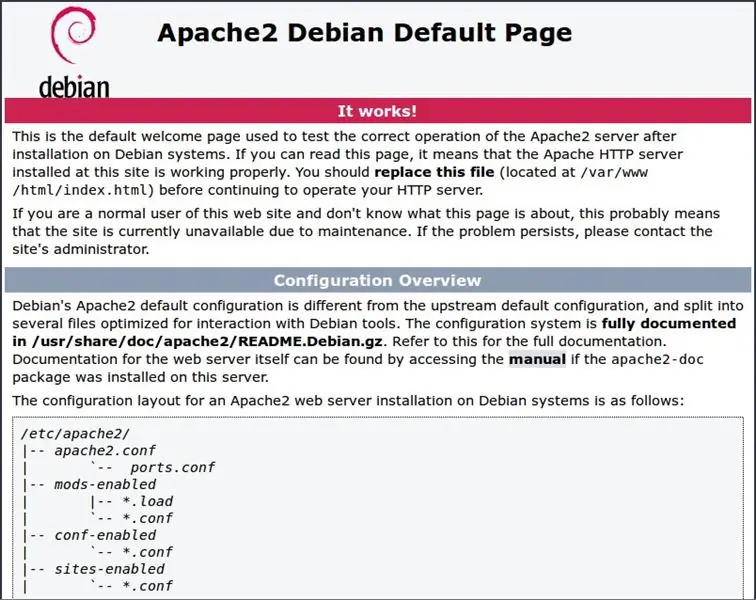
Tại thời điểm này, bạn sẽ có một infocenter đang hoạt động hiển thị Apache mặc định "Nó hoạt động!" trang web. Bây giờ chúng tôi cần tạo trang web tùy chỉnh của bạn. Bạn có thể thiết kế cái này theo ý muốn, đơn giản hay phức tạp tùy thích. Tôi đã bao gồm hai trang web mẫu, một là trang tôi đang sử dụng với các URL đã bị xóa và trang kia chỉ là một ví dụ về lịch. Với một trong hai, bạn sẽ cần nhập các URL của riêng mình. Sau đó đổi tên tệp thành index.html và đặt trong / var / www / html /
Vì có vô số cách bạn có thể thiết kế trang này và trường hợp sử dụng của mọi người sẽ khác nhau nên tôi sẽ không trình bày chi tiết toàn bộ tệp html ở đây. Có rất nhiều Tài liệu hướng dẫn và hướng dẫn tuyệt vời trên web hướng dẫn chi tiết cách tạo trang web và thậm chí nhiều hơn nữa về cách nhúng bất kỳ nội dung nào bạn thích.
tệp chỉ mục ví dụ
ví dụ lịch chỉ tệp chỉ mục
Bước 24: Treo và tận hưởng

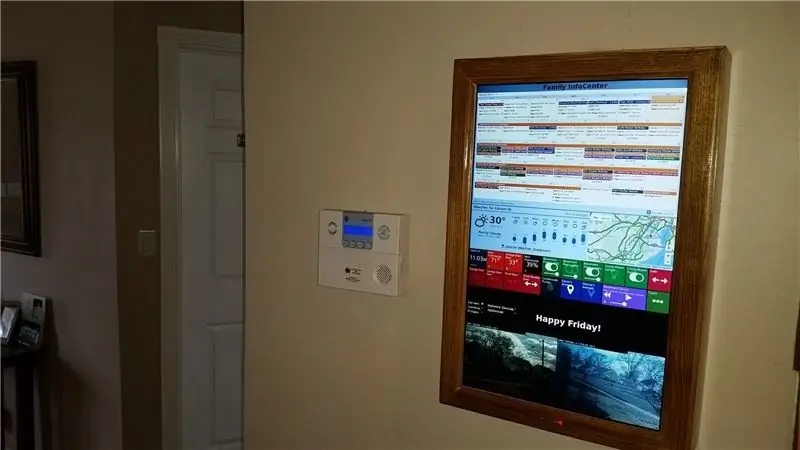
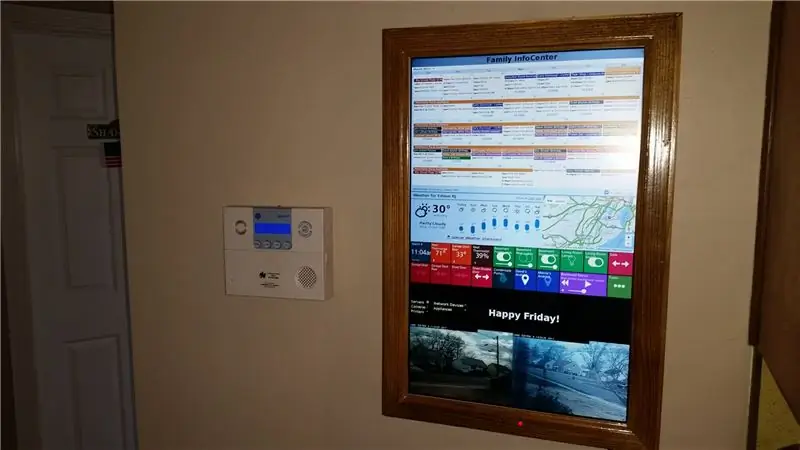
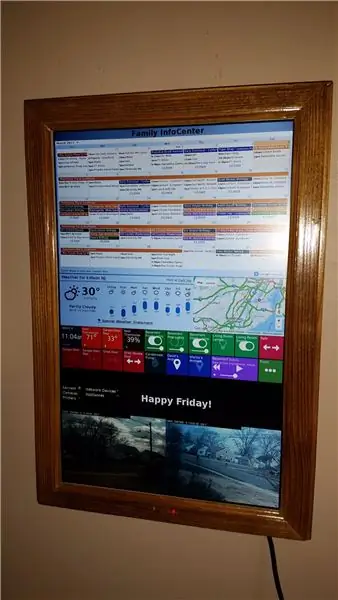
Gắn nửa còn lại của tấm lót bằng tiếng Pháp lên tường, đảm bảo rằng nó bằng phẳng và treo tấm thông tin trung tâm của bạn. Cắm nó vào và tận hưởng!


Giải thưởng lớn trong cuộc thi Vi điều khiển 2017
Đề xuất:
Tranh truyền thống Trung Quốc Nghệ thuật treo tường NeoPixel (Hỗ trợ bởi Arduino): 6 bước (có hình ảnh)

Tranh truyền thống Trung Quốc Nghệ thuật treo tường NeoPixel (Được cung cấp bởi Arduino): Bạn cảm thấy hơi nhàm chán với bức tường của mình? Hãy cùng tạo ra một tác phẩm nghệ thuật trên tường dễ dàng và đẹp mắt được hỗ trợ bởi Arduino ngay hôm nay! Bạn chỉ cần vẫy tay trước khung hình và chờ đợi điều kỳ diệu! Trong hướng dẫn này, chúng ta sẽ thảo luận về cách tạo
Lịch treo tường thông minh: 5 bước

Lịch treo tường thông minh: Vợ tôi và tôi từng có lịch treo tường bằng giấy cổ điển, trên đó chúng tôi đánh dấu những ngày quan trọng. Chúng tôi cũng sử dụng lịch Google trên điện thoại thông minh của mình để đánh dấu các sự kiện, vì vậy, điều này có nghĩa là phải làm việc gấp đôi. Vì vậy, tôi quyết định tạo ra một loại lịch treo tường thông minh nào đó
Raspberry Pi: Lịch treo tường và Trung tâm thông báo: 5 bước (có hình ảnh)

Raspberry Pi: Lịch treo tường và Trung tâm thông báo: Trước “ kỷ nguyên số ” nhiều gia đình đã sử dụng lịch treo tường để xem các sự kiện sắp diễn ra hàng tháng. Phiên bản lịch treo tường hiện đại này bao gồm các chức năng cơ bản tương tự: Lịch trình hàng tháng Đồng bộ các thành viên trong gia đình
Màn hình cảm ứng Đồng bộ hóa gia đình & Bảng điều khiển gia đình gắn trên màn hình: 7 bước (có Hình ảnh)

Bảng điều khiển Home & Family Sync & Home trên màn hình cảm ứng: Chúng tôi có lịch được cập nhật hàng tháng với các sự kiện nhưng lịch được thực hiện theo cách thủ công. Chúng ta cũng có xu hướng quên những việc đã làm hết hoặc những việc vặt khác. Ở thời đại này, tôi nghĩ sẽ dễ dàng hơn nhiều nếu có một hệ thống đồng bộ lịch và sổ ghi chú mà c
Bộ định tuyến gia đình không dây với đồng hồ đo sử dụng tương tự: 5 bước (có hình ảnh)

Bộ định tuyến gia đình không dây với đồng hồ đo sử dụng tương tự: Tôi lớn lên trong và xung quanh những chiếc thuyền làm khung dệt dây và bảng điều khiển, và có một bộ sưu tập đồng hồ đo & mặt số thường được tìm thấy được kết nối với động cơ diesel hàng hải nhỏ. Hôm nay tôi làm việc với tư cách là một nhà thiết kế xây dựng giao diện cho mạng
